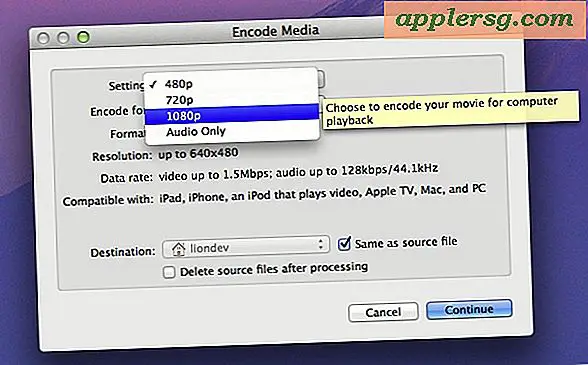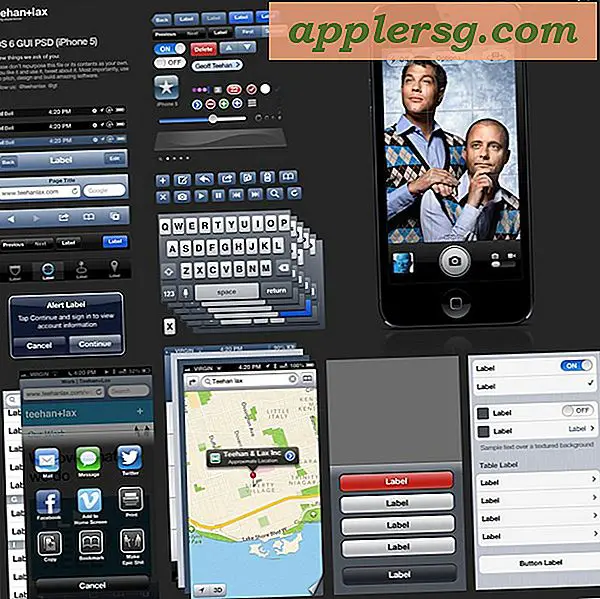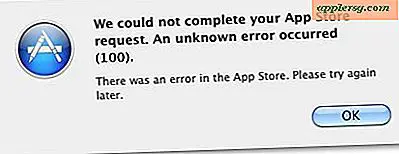Hoe een beveiligd WMV-bestand te ontgrendelen
Beveiligde bestanden zijn vergrendeld tegen niet-geregistreerde gebruikers. Door beveiligde WMV-bestanden te ontgrendelen, kunt u het bestand converteren naar een draagbaar apparaat of bekijken op uw pc. Het ontgrendelen van auteursrechtelijk beschermd materiaal dat bedoeld is om te kopen, kan juridische gevolgen hebben. Controleer het auteursrecht op het WMV-bestand voordat u het omzet in een onbeveiligde video.
Tunebite Platinum (zie referentie 1)
Stap 1
Tunebit downloaden. Ga naar tunebite.com en selecteer de rode downloadknop bovenaan het venster. Uw download zal automatisch beginnen. Laat uw computer het programma installeren en openen. Pop-upblokkers en geavanceerde beveiligingsinstellingen moeten mogelijk worden uitgeschakeld tijdens het installatieproces.
Stap 2
Upload het beschermde WMV-bestand of de bestanden naar het Tunebite-programma. De bestanden verschijnen in een lijst in het open venster van Tunebite. Selecteer WMV als het conversiebestand naar keuze onder "Videobestand converteren naar".
Klik op de knop "Afsluiten wanneer voltooid" onder aan het venster. Het programma begint met converteren, dit kost tijd om te voltooien. Wanneer Tunebite de conversie voltooit, wordt uw bestand geconverteerd van een beveiligd WMV-bestand naar een onbeschermd WMV-bestand en wordt het Tunebite-programma afgesloten.
Danisoft DRM-converter (zie referentie 2)
Stap 1
Download Daniusoft DRM Converter op wmatomp3-converter.com. DRM of Digital Rights Management. Beveiligde WMV-bestanden worden geconverteerd naar onbeveiligde WMV-bestanden met behulp van vergelijkbare methoden die in de bovenstaande sectie worden gebruikt.
Stap 2
Voeg het beveiligde WMV-bestand toe aan het DRM-conversieprogramma. Het bestand verschijnt in het DRM-conversievenster.
Kies WMV als uw gewenste uitvoerbestandstype en druk op "start". Het programma laat u weten wanneer uw bestand is voltooid.